Brother P-Touch 1290 Bedienungsanleitung
Brother
Etikettendrucker
P-Touch 1290
Lesen Sie kostenlos die 📖 deutsche Bedienungsanleitung für Brother P-Touch 1290 (2 Seiten) in der Kategorie Etikettendrucker. Dieser Bedienungsanleitung war für 42 Personen hilfreich und wurde von 2 Benutzern mit durchschnittlich 4.5 Sternen bewertet
Seite 1/2
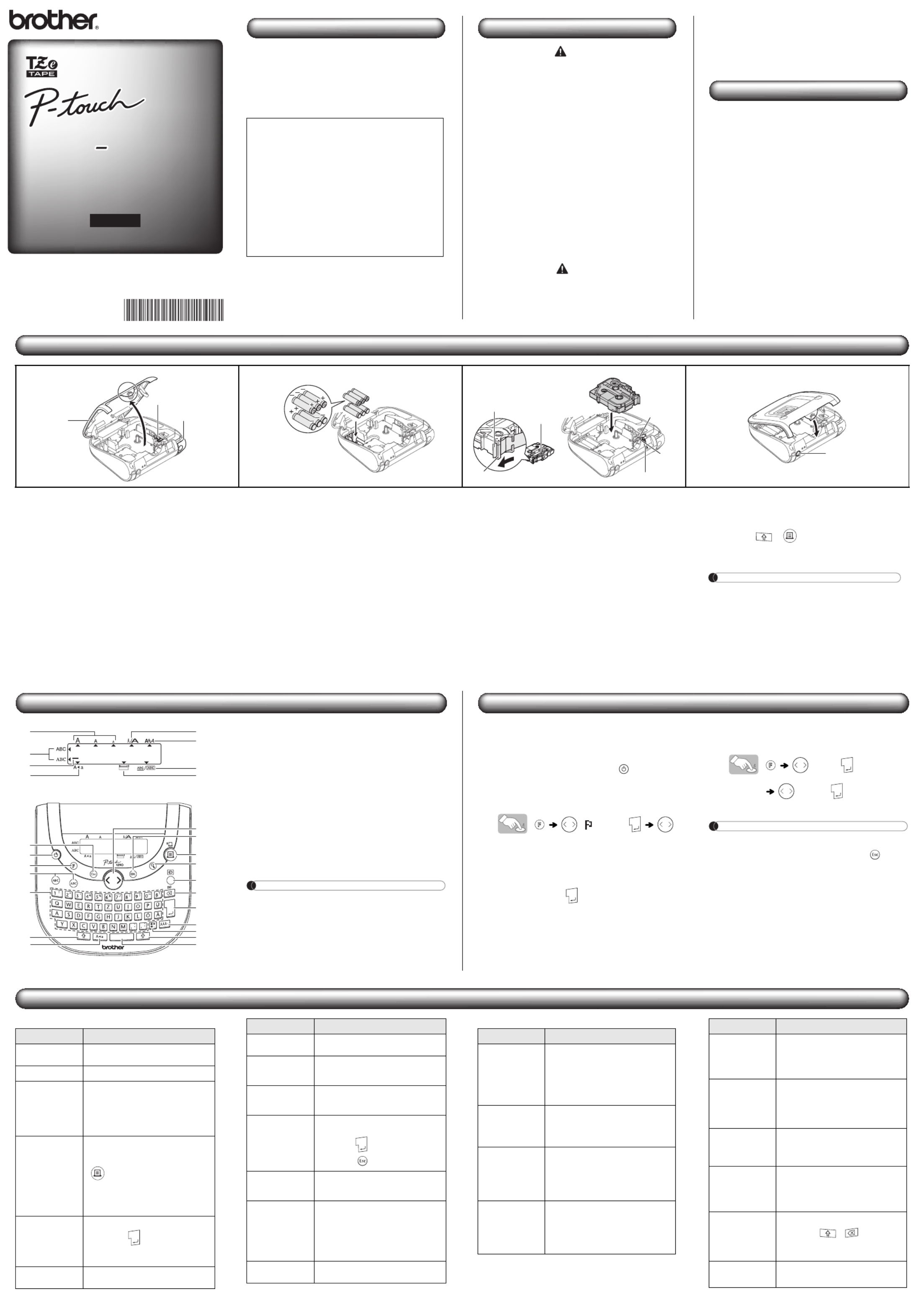
Gedruckt in China
LAD176001
PT 1290
PT 1290
PT 1290
PT 1290
PT 1290
PT 1290
Bedienungs-
anleitung
Deutsch
Einleitung
Mit Ihrem PT-1290 können Sie Etiketten für die verschieden-
sten Anwendungen erstellen. Sie können zwischen vielen
Rahmenarten, Zeichengrößen-/breiten und Druckstilen
wählen, um Ihre Beschriftungen abwechslungsreich zu ge-
stalten. Daneben steht eine Vielzahl von Schriftbändern in
unterschiedlichen Breiten und Farben zur Auswahl.
Lesen Sie diese Anleitung vor der Verwendung des Gerätes
aufmerksam durch und bewahren Sie sie griffbereit auf,
damit Sie jederzeit darauf zugreifen können.
Sicherheitsmaßnahmen
Warnung
Beachten Sie diese Hinweise, um Feuer, Verbrennun-
gen, Verletzungen, Stromschlag, Zerbrechen, Überhit-
zung, ungewöhnliche Gerüche oder Rauchentwicklung
zu vermeiden.
• Verwenden Sie nur die angegebene Spannung und den empfohle-
nen Netzadapter (AD-24ES), um Schäden/Fehler zu vermeiden.
• Ziehen Sie bei einem Gewitter sofort den Netzadapterstecker und
verwenden Sie den P-touch nicht weiter.
• Verwenden Sie das Gerät bzw. den Netzadapter nicht an Plätzen
mit hoher Luftfeuchtigkeit, wie zum Beispiel in Badezimmern.
• Achten Sie darauf, dass das Netzadapterkabel nicht überlastet wird.
• Beschädigen Sie das Adapterkabel und den Stecker nicht und
legen Sie nichts Schweres darauf. Ziehen oder biegen Sie das Ka-
bel nicht mit Gewalt. Fassen Sie stets den Stecker, wenn Sie den
Netzanschluss lösen.
• Vergewissern Sie sich, dass der Netzstecker fest in der Steckdose
steckt. Verwenden Sie keine lockere Steckdose.
• Schlucken Sie nicht den Klingen-Stopper.
• Setzen Sie Gerät/Netzadapter/Netzadapterkabel keiner Nässe
aus, wie zum Beispiel durch das Anfassen mit nassen Händen oder
durch das Verschütten von Getränken.
• Zerlegen oder modifizieren Sie P-touch/Netzadapter/Batterien nicht.
• Verwenden Sie zum Wechsel der Batterien keine Metallgegen-
stände wie Pinzetten oder Metallstifte.
• Werfen Sie die Batterien nicht ins Feuer und erhitzen Sie sie nicht.
• Ziehen Sie den Netzadapterstecker, entfernen Sie die Batterien so-
fort und verwenden Sie das Gerät nicht weiter, falls Gerüche, Über-
hitzung, Verfärbung, Verformung oder andere ungewöhnliche
Veränderungen bei der Verwendung/Lagerung des Gerätes
auftreten.
Vorsicht
Beachten Sie diese Hinweise, um Verletzungen, Aus-
laufen, Brennen und Überhitzung der Batterien zu ver-
meiden.
• Berühren Sie nicht die Klinge oder Metallteile in der Nähe des
Druckkopfes.
• Nehmen Sie die Batterien heraus und lösen Sie den Netzadapter-
anschluss, wenn Sie das Gerät längere Zeit nicht benutzen.
• Verwenden Sie nicht gleichzeitig alte und neue Batterien oder
Alkaline-Batterien mit anderen Batterien und legen Sie die
Batterien richtig herum ein (Plus- und Minus-Pol beachten).
• Lassen Sie den P-touch/Netzadapter nicht fallen und setzen Sie ihn
keinen Erschütterungen aus.
• Drücken Sie nicht auf das LC-Display.
• Klemmen Sie Ihre Finger beim Schließen des Gehäusedeckels
nicht ein.
Allgemeine Hinweise
• Je nach Ort, Material oder Umgebungsbedingungen kann sich das
Etikett eventuell ablösen oder nicht mehr entfernt werden. Auch
kann sich die Farbe des Etiketts verändern oder auf den Gegen-
stand abfärben. Bevor Sie das Etikett befestigen, sollten Sie Umge-
bungsbedingungen und Material prüfen.
• Verwenden Sie den P-touch nicht in einer Weise oder zu einem
Zweck, der nicht in dieser Anleitung beschrieben ist, da dies zu Ver-
letzungen oder zu Schäden am Gerät führen könnte.
• Verwenden Sie für dieses Beschriftungsgerät Brother TZe-Schrift-
bänder.
• Verwenden Sie nur ein weiches, trockenes Tuch zum Reinigen des
Gerätes. Verwenden Sie niemals Alkohol oder andere organische
Flüssigkeiten
• Verwenden Sie ein Wattestäbchen zum Reinigen des Druckko-
pfes. Berühren Sie den Druckkopf nicht mit den Fingern.
• Stecken Sie keine Fremdkörper in den Bandausgabeschlitz, den
Netzadapteranschluss, usw.
• Legen Sie den P-touch/die Batterien/den Netzadapter nicht in die
Sonne oder den Regen, die Nähe von Heizkörpern oder anderen
Wärmequellen, nicht an Orte mit extrem hohen oder niedrigen
Temperaturen (wie z. B. das Armaturenbrett oder den Kofferraum
von Autos), extremer Feuchtigkeit oder Staub.
• Drücken Sie nicht extrem stark auf den Bandabschneider.
• Versuchen Sie nicht zu drucken, wenn die Kassette leer ist, weil da-
durch der Druckkopf beschädigt wird.
• Ziehen Sie während des Druckens oder des Bandvorlaufs nicht am
Band, da dadurch das Band und das Gerät beschädigt wird.
• Alle gespeicherten Daten gehen bei einer Fehlfunktion oder Rep-
aratur des P-touch verloren oder wenn die Batterien zu schwach
werden und kein Netzadapter angeschlossen ist.
• Wenn die Stromzufuhr länger als drei Minuten unterbrochen wird,
gehen alle Text- und Formateinstellungen sowie die gespeicherten
Konformitätserklärung
(Nur Europa)
Wir, BROTHER INDUSTRIES, LTD.
15-1, Naeshiro-cho, Mizuho-ku,
Nagoya, 467-8561, Japan
erklären, dass dieses Produkt und der Netzadapter die
wesentlichen Anforderungen aller relevanten Richtlinien und
Bestimmungen erfüllen, die in der Europäischen Gemeinschaft
gelten.
Die Konformitätserklärung kann von unserer Website
heruntergeladen werden.
Besuchen Sie http://solutions.brother.com -> wählen Sie Ihre
Region (z. B. Europe) -> wählen Sie Ihr Land -> wählen Sie Ihr
Modell -> wählen Sie „Handbücher“ -> wählen Sie
Konformitätserklärung (*Wählen Sie Ihre Sprache, falls
erforderlich).
Stromversorgung und Schriftbandkassette
Öffnen Sie den Gehäusedeckel, indem Sie
auf den markierten Bereich an der
Rückseite des Gerätes drücken.
Wenn bereits eine Schriftbandkassette installiert ist,
nehmen Sie diese gerade nach oben heraus. Falls
bereits Batterien eingelegt sind, entfernen Sie diese
auch.
• Stellen Sie sicher, dass das Gerät ausgeschaltet
ist, wenn Sie Batterien oder Schriftbandkassetten
ersetzen.
Legen Sie sechs neue Alkaline-Batte-
rien (AAA, LR03) so ein, dass die Pole
in die richtige Richtung zeigen.
Ersetzen Sie immer alle sechs Batterien
durch ganz neue Batterien desselben
Typs.
Legen Sie eine Schriftbandkassette so
ein, dass sie einrastet.
• Vergewissern Sie sich, dass das Bandende
unter der Bandführung liegt.
• Wenn das Schriftband locker ist, drehen Sie
das gezahnte Transportrad der Kassette mit
dem Finger in Pfeilrichtung.
• Verwenden Sie für dieses Beschriftungsgerät
Brother TZe-Schriftbänder.
Schließen Sie den Gehäusedeckel fest, so
dass er einrastet.
Nachdem Sie die Bandkassette eingelegt haben,
drücken Sie + , um das Band vorlaufen zu
lassen. Drücken Sie dann den Bandabschneider, um
das Band abzuschneiden.
HINWEIS
Bei Verwendung des optionalen Netzadapters
(AD-24ES):
1. Stecken Sie den kleinen Stecker des
Netzadapterkabels in die Buchse oben am Gerät.
2. Stecken Sie den Netzstecker in die nächstgelegene
Steckdose.
Zum Erhalt der gespeicherten Daten empfehlen wir die
gleichzeitige Verwendung von Alkaline-Batterien (AAA,
LR03) und des Netzadapters.
1
Druckkopf
Bandabschneider
Gehäuse-
deckel
2 3 Klinge der
Schneide-
einheit
Bandende
Bandausgabeschlitz
Bandführung
Gezahntes
Transportrad
Klingen-
Stopper
4
Netzadapter-
anschluss
LC-Display und Tastatur
HINWEIS
Das LC-Display zeigt eine Zeile mit 15 Zeichen, es können
jedoch Texte mit einer Länge von bis zu 80 Zeichen
eingegeben werden.
1
2
3
4
9
10
11
12
13
14
15
5
6
7
8
16
17
19
18
20
21
22
23
14
25
24
1. Größe
2. Schrift
3. Cursor
4. Caps (Groß/Klein)
5. Breite
6. Stil
7. Unterstreichung/
Rahmen
8. Etikettenlänge
9. Esc-Taste
10. Ein/Aus-Taste
11. Funktionstaste
12. Schrifttasten
13. Zeichentasten
14. Umschalttaste
15. Caps-Taste
16. Cursortasten
(zusammen mit der
Umschalttaste:
Zum Textanfang/
Textende springen)
17. OK-Taste
18. Drucken/Bandvorlauf-
Taste
19. Vorschau-Taste
20. DECO-Modus-Taste
21. Korrekturtaste
22. Eingabetaste
23. Akzenttaste
24. Symboltaste
25. Leertaste
Inbetriebnahme-Einstellungen
1Schalten Sie Ihr Gerät ein.
Legen Sie sechs Alkaline-Batterien (AAA, LR03) ein
oder schließen Sie den optionalen Netzadapter
(AD-24ES) an und drücken Sie dann .
2Stellen Sie Ihre Sprache ein.
Die Standardeinstellung ist [English].
[ Sprache]
[English/Español/Français/Hrvatski/Italiano/
Magyar/Nederlands/Norsk/Polski/
Português/Română/Slovenski/Slovenský/
Suomi/Svenska/Türkçe/Český/Dansk/
Deutsch] .
3Stellen Sie die Maßeinheit ein.
Die Standardeinstellung ist [mm].
[Einheit]
[mm/Zoll] .
HINWEIS
• Das Gerät schaltet sich automatisch aus, wenn
innerhalb von fünf Minuten keine Taste gedrückt wird.
• Zum Abbrechen von Funktionen drücken Sie .
Problemlösungen
X XFehlermeldungen Was tun, wenn ...
Meldung Ursache/Abhilfe
Batt. schwach! Die Batterien sind schwach. Ersetzen Sie sie
durch neue Batterien.
Batt. prüfen! Die installierten Batterien werden schwach.
Ungültig!
• [Nummerierung] wurde gewählt, obwohl sich
über dem Cursor kein Text befindet.
• Es wurde ein ungültiges Zeichen für die
[Nummerierung] gewählt.
• Es wurde eine ungültige Zahl für die
[Tablänge] oder [Etikettenlänge] gewählt.
Kein Text!
• Es wurde versucht, ein gespeichertes Etikett
zu drucken, aber es sind keine Daten
gespeichert.
• wurde gedrückt, obwohl kein Text
eingegeben wurde.
• [Kopien], [Nummerierung], [Spiegeldruck]
oder die Textvorschau wurde gewählt,
obwohl kein Text eingegeben wurde.
Zeilenlimit!
• Es wurde versucht eine 3. Zeile durch
Drücken von einzugeben.
• Es wurde versucht, einen 2-zeiligen Text auf
ein 3,5 oder 6 mm breites Band zu drucken.
Keine Kassette! Es wurde versucht, zu drucken, ohne dass
eine Bandkassette eingelegt ist.
Schneidefehler! Der Bandabschneider wurde während des
Druckens gedrückt.
Text voll!
Die maximale Zeichenanzahl (80 Zeichen, im
DECO-Modus 50 Zeichen) wurde bereits
eingegeben.
Text zu lang!
Die Textlänge überschreitet die gewählte
Etikettenlänge, Autoformat-Länge oder die
Längeneinstellung im DECO-Modus.
Kein Rahmen OK?
Es wurde versucht, auf ein 3,5 mm breites
Band einen Rahmen zu drucken.
(Drücken Sie , um ohne Rahmen zu
drucken, oder , um abzubrechen.)
Vorlauf OK?
Bandvorlauf nach dem Drucken, wenn
[Kettendruck] gewählt ist. Siehe “Rand
einstellen”.
Abkühl.
Der Druckkopf wurde zu heiß. Das Gerät
unterbricht den Ausdruck automatisch, um
sich abzukühlen. Die Abkühldauer wird
angezeigt. Sobald der Druckkopf abgekühlt
ist, wird der Ausdruck automatisch fortgesetzt.
Berühren Sie den P-touch in der Abkühlphase
nicht.
Einlegen 12mm! Für den DECO-Modus wird ein 12 mm breites
Band benötigt.
Meldung Ursache/Abhilfe
Problem Lösung
Nach Einschalten
des Gerätes er-
scheint keine An-
zeige im LC-
Display.
• Vergewissern Sie sich, dass die Batterien
richtig eingelegt sind.
• Wenn die Batterien schwach sind, ersetzen
Sie die Batterien.
• Vergewissern Sie sich, dass der optionale
Netzadapter (AD-24ES) richtig angeschlos-
sen ist.
Wenn das Etikett
ausgedruckt wird,
ist der Rand an
beiden Seiten des
Textes zu groß.
• Siehe “Rand einstellen” und wählen Sie
[Halb] oder [Klein], um kleinere Ränder zu
erhalten.
Das Gerät druckt
nicht richtig oder die
gedruckten Zeichen
sind nicht richtig
geformt.
• Vergewissern Sie sich, dass die
Bandkassette richtig eingelegt ist.
• Wenn die Bandkassette leer ist, ersetzen
Sie die Bandkassette.
• Vergewissern Sie sich, dass der Ge-
häusedeckel richtig geschlossen ist.
Die Einstellungen
und Texte sind
gelöscht.
• Die Batterien sind eventuell schwach.
Ersetzen Sie die Batterien.
• Wenn die Stromzufuhr länger als drei
Minuten unterbrochen wird, gehen alle
Texte, Einstellungen und gespeicherten
Etiketten verloren.
Eine leere horizon-
tale Linie erscheint
im gedruckten
Etikett.
• Es befindet sich vielleicht Staub auf dem
Druckkopf. Nehmen Sie die Bandkassette
aus dem Gerät und wischen Sie den Druck-
kopf mit einem Wattestäbchen ab, indem
Sie es am Druckkopf auf- und abbewegen.
Das Gerät ist blocki-
ert (z. B. beim
Drücken einer Taste
geschieht nichts, ob-
wohl das Gerät
eingeschaltet ist.)
• Siehe “P-touch zurücksetzen”.
Das Gerät schaltet
sich aus, wenn
versucht wird, zu
drucken.
• Die Batterien sind eventuell schwach.
Ersetzen Sie die Batterien.
• Vergewissern Sie sich, dass die Batterien
richtig eingelegt sind.
Das Band wird nicht
richtig vorge-
schoben oder bleibt
im Gerät stecken.
• Vergewissern Sie sich, dass das Bandende
unter den Bandführungen liegt.
• Der Bandabschneider wurde beim Drucken
gedrückt. Berühren Sie den Bandab-
schneider während des Druckens nicht.
Wie können alle
Text- und For-
mateinstellungen
zum Erstellen eines
neuen Etiketts
gelöscht werden?
• Drücken Sie + und wählen Sie
[Text+Format].
Wie kann die
Spracheinstellung
geändert werden? • Siehe “Inbetriebnahme-Einstellungen”.
Problem Lösung

Text eingeben
XSchrift einstellen
Helsinki oder Bohemia
Gedrucktes Etikett (Helsinki)Gedrucktes Etikett (Bohemia)
XGroß-/Kleinbuchstaben eingeben
Großbuchstaben ( Ein) Kleinbuchstaben ( Aus)
XZwei Textzeilen eingeben
Bewegen Sie den Cursor zum Anfang der zweiten Zeile und
drücken Sie .
Verwenden Sie für 2-zeiligen Text ein 9- oder 12-mm-Band.
Anzeige Gedrucktes Etikett
XSymbole eingeben
Wählen Sie mit ein Symbol und
drücken Sie .
• Eine Liste der verfügbaren Symbole finden Sie in der
Symboltabelle (A) des beiliegenden Blattes.
• Um zur nächsten Gruppe zu gelangen, drücken Sie .
• Zum Abbrechen von Funktionen drücken Sie .
XAkzentbuchstaben eingeben
- /
• Eine Liste der verfügbaren Akzentbuchstaben finden Sie
in der Akzentbuchstaben-Tabelle (B) des beiliegenden
Blattes.
• Zum Abbrechen von Funktionen drücken Sie .
• Die Reihenfolge der Akzentbuchstaben ändert sich mit
der gewählten Displaysprache.
XLöschen
Durch Drücken von werden Zeichen einzeln gelöscht.
Um alle Texte und Einstellungen zu löschen:
+ [Text+Format]
Um nur den Text zu löschen:
+ [Nur Text]
Etiketten gestalten
1Drücken Sie , wählen Sie mit eine Funktion aus Spalte [A] und drücken Sie dann .
(Die Funktionen können auch mit Hilfe der in Spalte [C] aufgelisteten Tastenkombinationen
( + bis ) gewählt werden.)
2Wählen Sie mit eine der in Spalte [B] aufgelistete Einstellung und drücken Sie dann .
*1 Dies sind die Standardeinstellungen. Um zu den Standardeinstellungen zurückzukehren, drücken Sie .
*2 Rahmen können nicht auf 3,5 mm breite Bänder gedruckt werden.
*3 Sie können die Länge auch mit den Zifferntasten eingeben. Um zur Einstellung [Auto] zurückzukehren, drücken Sie .
Design [A] [B] Gedrucktes Etikett [C]
Größe Größe
Groß*1
Mittel
Klein
Breite Breite
Normal*1
x 2
x 1/2
Stil Stil
Normal*1
Fett
Umriss
Schatten
Kursiv
Kursiv Fett
Kursiv Umriss
Kursiv Schatten
Vertikal
Unterstreichen/
Rahmen
*
2Unterst./
Rahmen
Aus*1
Unterstreichn
Rund
Blätter
Kacheln
Sterne
Herzen
Vierecke
Klammer
Tab Tab • Der Cursor sollte sich an der Position befinden, an der ein Tab gesetzt werden
soll.
Tablänge Tablänge Auto
*
1
/
0-100 mm*
3
Der Tab wird mit der angegebenen Länge
gesetzt.
Etikettenlänge Etikettenlänge Auto* 1/ 30-300 mm*3Das Etikett wird mit der angegebenen Länge
gedruckt.
Autoformat Autoformat
Aus*1—
Video VHS 140 mm
MiniDV 42 mm
Tonband 89 mm
CD 113 mm
Register 82 mm
Trennblatt 42 mm
Etiketten drucken
XTextvorschau
Sie können vor dem Drucken eine Textvorschau ansehen.
• Das LC-Display zeigt den gesamten Text und die
Etikettenlänge (mm/Zoll) und anschließend wieder den
Originaltext.
• Es kann nur eine Vorschau des Textes angezeigt werden,
aber nicht Schriftart, Schriftgröße, Druckstil, Unterstrei-
chung/Rahmen oder andere Funktionen.
XBandvorlauf
+
XRand einstellen ( + )
[Rand]
[Voll/Halb/Schmal/Kettendruck]
[Voll]/[Halb]/[Schmal]
Für gleich große Ränder an beiden Seiten des Textes.
[Kettendruck]
Zum Erstellen von Etiketten mit verschieden formatierten
Texten.
1. Geben Sie Text ein.
2. Drücken Sie . Es wird [Vorlauf OK?] angezeigt.
3. Drücken Sie , um mehr Text einzugeben. Drücken
Sie , um das Band vorlaufen zu lassen und zu
drucken.
HINWEIS
• Wenn [Halb] oder [Schmal] eingestellt ist, lassen Sie vor
Verwendung des Bandabschneiders das Band vorlaufen.
Andernfalls wird eventuell ein Teil des Textes abgeschnit-
ten. Schneiden Sie das Band auch mit einer Schere en-
tlang der gedruckten Punkte ab (:), damit der Text auf
dem Etikett zentriert ist.
• Um mehr als 1 Kopie des Etiketts mit minimalem Rand zu
drucken, stellen Sie den Rand auf [Schmal] ein und
wählen Sie [Kopien] im Menü [Druckoption] aus.
• Ziehen Sie nicht am Band, weil dadurch die Bandkassette
beschädigt werden kann.
XDrucken
• Um eine Beschädigung des Bandes zu vermeiden,
sollten Sie den Bandabschneider nicht berühren,
während “Ausdruck” oder “Bandvorlauf” angezeigt wird.
• Zum Abschneiden des Bandes drücken Sie den Band-
abschneider an der rechten oberen Ecke des Gerätes.
• Ziehen Sie das gedruckte Etikett vom Schutzpapier ab
und kleben Sie es dann fest.
XDruckoptionen verwenden ( + )
[Kopien]
Sie können bis zu 9 Kopien eines Etiketts drucken.
• Um mehr als 1 Kopie des Etiketts mit minimalem Rand zu
drucken, stellen Sie den Rand auf [Schmal] ein und
wählen Sie [Kopien] im Menü [Druckoption] aus.
[Druckoption]
[Kopien]
• Sie können die gewünschte Kopienanzahl auch mit den
Zifferntasten eingeben.
[Nummerierung]
Sie können mehrere Kopien eines Textes ausdrucken und
dabei eine zuvor gewählte Zahl nach jedem Ausdruck um 1
erhöhen.
Beispiel: Um Etiketten mit fortlaufender Seriennummer zu
drucken (0123, 0124 und 0125)
[Druckoption]
[Nummerierung]
• Wählen Sie bei der Eingabe der Nummer die höchste
Nummer, die gedruckt werden soll.
[Spiegeldruck]
[Druckoption]
[Spiegeldruck] [Spiegeldruck?]
• Verwenden Sie für den [Spiegeldruck] ein farbloses
Band, so dass die Etiketten von innen auf eine durchsich-
tige Fläche, wie z. B. ein Schaufenster, geklebt und von
außen gelesen werden können.
P-touch zurücksetzen
Sie können den P-touch zurücksetzen, wenn Sie die
Einstellungen neu initialisieren möchten oder wenn der
P-touch nicht richtig arbeitet.
1Schalten Sie den P-touch aus und halten Sie
dann und gedrückt, während Sie
drücken, um ihn wieder einzuschalten.
2Lassen Sie und los.
Der P-touch ist dann eingeschaltet und der interne
Speicher zurückgesetzt.
HINWEIS
Alle Texte, Einstellungen und gespeicherte Etiketten sind
gelöscht.
DECO-Modus
Mit dieser Funktion können Sie besondere Etiketten mit
Hilfe von vordefinierten Vorlagen erstellen. Siehe dazu die
DECO-Modus-Tabelle (C) auf dem beiliegenden Blatt.
Beispiel: Design 10
[Design 10]
[Auto/30-200mm]
Bill Anderson
ABC Company, Inc. [Drucken OK?]
HINWEIS
• Beim Drucken der Formate, die in Spalte [C] der DECO-
Formattabelle des beiliegenden Blattes hervorgehoben
sind, muss sich das Gerät eventuell abkühlen. Wenn der
Druckkopf zu heiß wird, unterbricht das Gerät den
Ausdruck dazu automatisch. Sobald der Druckkopf
abgekühlt ist, wird der Ausdruck automatisch fortgesetzt.
Berühren Sie den P-touch in der Abkühlphase nicht.
• Wenn Sie ein 1-zeiliges Format wählen (Design 1 bis
Design 9), geben Sie den Text nur einmal ein.
• Der Ausdruck und die Formatierung des eingegebenen
Textes ist vom Design der gewählten Vorlage abhängig.
• Das Format der DECO-Modus-Vorlagen kann nicht
geändert werden.
• Die in der Symboltabelle (A) des beiliegenden Blattes
hervorgehobenen Symbole stehen im DECO-Modus zur
Verfügung.
• Um alle Texte zu löschen, drücken Sie und .
Es erscheint dann “Löschen?”. Drücken Sie zum
Löschen. Zum Abbrechen drücken Sie .
• Wenn Sie zum DECO-Modus wechseln, wird der zuletzt
im DECO-Modus gedruckte Text und die Etikettenlänge
wieder aufgerufen.
• Drücken Sie , um zum vorherigen Schritt
zurückzukehren.
• Um den DECO-Modus zu verlassen, drücken Sie , bis
das LC-Display wieder zur Texteingabe wechselt.
• Der DECO-Modus steht nur zur Verfügung, wenn ein
12 mm breites Band eingelegt ist.
• Die max. Etikettenlänge im DECO-Modus ist 200 mm.
• Wenn [Auto] als “Etikettenlänge” gewählt ist, wird die
Etikettengröße automatisch so eingestellt, dass der Text
einmal ausgedruckt werden kann.
• Drücken Sie , um zur Einstellung [Auto] für die
“Etikettenlänge” zurückzukehren.
Etiketten speichern
XSpeicher ( + )
Sie können Ihre Etiketten im Gerät speichern. Es können
bis zu 9 Etiketten gespeichert und zu einem späteren
Zeitpunkt zum Drucken aufgerufen werden. Gespeicherte
Etiketten können auch bearbeitet und überschrieben
werden.
[Datei]
Zum Speichern: [Speichern]
Zum Drucken: [Drucken]
Zum Öffnen: [Öffnen]
HINWEIS
Wenn Sie versuchen, ein Etikett unter einer Nummer zu
speichern, unter der bereits ein Etikett gespeichert wurde,
erscheint die Meldung “Überschreiben?”. Drücken Sie
, um das neue Etikett zu speichern. Zum Abbrechen
drücken Sie .
Technische Daten
Zubehör
Wenn die Klinge nach wiederholtem Gebrauch stumpf wird
und das Band nicht mehr sauber abgeschnitten werden
kann, ersetzen Sie die Klinge durch eine neue, die Sie bei
Ihrem autorisierten Brother-Händler erhalten
(Bestellnr.: TC-5).
Kontaktinformationen
Die Kontaktdaten können je nach Land unterschiedlich
sein.
Siehe die Website http://www.brother.eu/
12mm 12mm 4mm4mm
ABC ABC: ABC:
25mm 25mm
Voll Halb Schmal
ABC ABC
DEF
Kettendruck
(Bandvorlauf und abschneiden)
Abmessungen:
(B x T x H)
Ca. 159 × 157 × 61,7 mm
Gewicht: Ca. 485 g
(ohne Batterien und
Schriftbandkassette)
Netzanschluss: Sechs Alkaline-Batterien (AAA, LR03)
Optionaler Netzadapter (AD-24ES)
Schriftband-
kassette:
Brother TZe-Bandkassette (Breite)
3,5 mm, 6 mm, 9 mm, 12 mm
TZ-Schriftbänder können auch
verwendet werden.
Schriftband-
kassetten:
Siehe den beiliegenden Bandkatalog.
Netzadapter: AD-24ES
Schneideeinheit: TC-5 (Ersatzklinge)
VORSICHT
• Berühren Sie die Klinge nicht direkt mit den Fingern.
• Schlucken Sie nicht den Klingen-Stopper.
Produktspezifikationen
| Marke: | Brother |
| Kategorie: | Etikettendrucker |
| Modell: | P-Touch 1290 |
Brauchst du Hilfe?
Wenn Sie Hilfe mit Brother P-Touch 1290 benötigen, stellen Sie unten eine Frage und andere Benutzer werden Ihnen antworten
Bedienungsanleitung Etikettendrucker Brother

16 Oktober 2024

16 Oktober 2024

13 Oktober 2024

28 September 2024

22 September 2024

3 September 2024

25 August 2024

24 August 2024

24 August 2024

24 August 2024
Bedienungsanleitung Etikettendrucker
- Etikettendrucker 3M
- Etikettendrucker Renkforce
- Etikettendrucker Seiko
- Etikettendrucker Toshiba
- Etikettendrucker Casio
- Etikettendrucker Citizen
- Etikettendrucker Olivetti
- Etikettendrucker Epson
- Etikettendrucker Honeywell
- Etikettendrucker Leitz
- Etikettendrucker Phoenix
- Etikettendrucker Datamax-O'neil
- Etikettendrucker Dymo
- Etikettendrucker Intermec
- Etikettendrucker Primera
- Etikettendrucker SATO
- Etikettendrucker TSC
- Etikettendrucker Zebra
- Etikettendrucker Bixolon
- Etikettendrucker Datacard
- Etikettendrucker Esselte
- Etikettendrucker Nieaf-Smitt
- Etikettendrucker Toshiba TEC
- Etikettendrucker Panduit
- Etikettendrucker Brady
- Etikettendrucker Star Micronics
- Etikettendrucker Metapace
- Etikettendrucker Godex
- Etikettendrucker Start International
- Etikettendrucker Argox
- Etikettendrucker Dascom
- Etikettendrucker EC Line
- Etikettendrucker Tach-It
- Etikettendrucker Qoltec
- Etikettendrucker Qian
- Etikettendrucker SII
- Etikettendrucker POSline
- Etikettendrucker Kroy
- Etikettendrucker Labelmate
- Etikettendrucker DULA
- Etikettendrucker Colop
- Etikettendrucker Custom
Neueste Bedienungsanleitung für -Kategorien-

16 Oktober 2024

12 Oktober 2024

10 Oktober 2024

8 Oktober 2024

8 Oktober 2024

20 September 2024

19 September 2024

6 September 2024

4 September 2024

4 September 2024